Execution Management
The
Execution Managementmodule in AngusTester provides full lifecycle control of test tasks, covering the entire process from task creation and real-time monitoring to result analysis.
I. Execution Task Management
1. Create Execution Task
Instructions: Define basic configurations for test tasks
Steps:
- In
Execution Management, click "Add Execution"
- Configure core parameters:
- Test script (required)
- Thread model (step/constant)
- Execution duration (minutes)
- Priority (higher value = higher priority, default 1000)
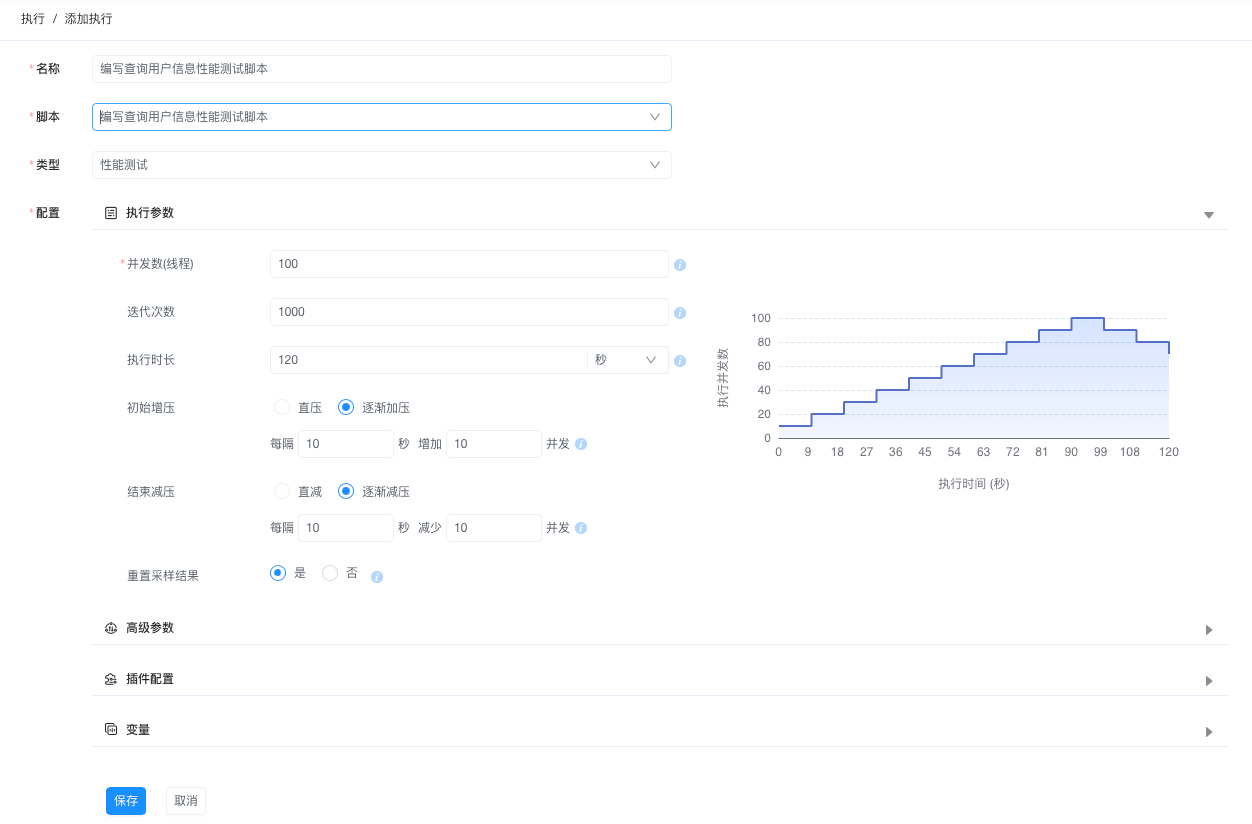
⚠️ Trial tasks limited to 5 (SaaS version only)
2. Start/Stop Task Control
Instructions: Control task execution status
Steps:
- Start Task:
- In
Pending Task List, click "Start" - Status changes to
Running
- In
- Stop Task:
- In
Running Tasks, click "Stop" - Status changes to
Stopped
❗ Force stop may cause incomplete data
- In
3. Delete Execution Records
Instructions: Clean up historical task data
Steps:
- In
Execution List, select target task - Click "Delete" icon
- Confirm by entering task ID

⚠️ Associated reports will be deleted simultaneously
II. Execution Configuration Optimization
1. Adjust Concurrency Parameters
Instructions: Optimize resource utilization
Steps:
- In
Execution List, click target task - Modify key parameters:
- Thread Count: Click value for real-time editing

- Iterations: Set precise sampling count
- Report Interval: Recommended 5-30s (default 5s)
- Thread Count: Click value for real-time editing
2. Advanced Configuration Management
Instructions: Fine-tune execution behavior
Steps:
- In
Execution Details, click "Modify Execution Config"
- Toggle controls:
- Ignore assertions (enable for performance tests)
- Update test results (enable for functional tests)
⚠️ Configuration changes require restart to take effect
III. Execution Result Analysis
1. Real-time Monitoring View
Instructions: Track task execution process
Steps:
- In
Execution List, click task name - View core panels:
- Throughput curve (requests/sec)
- Error rate heatmap
- Resource consumption dashboard
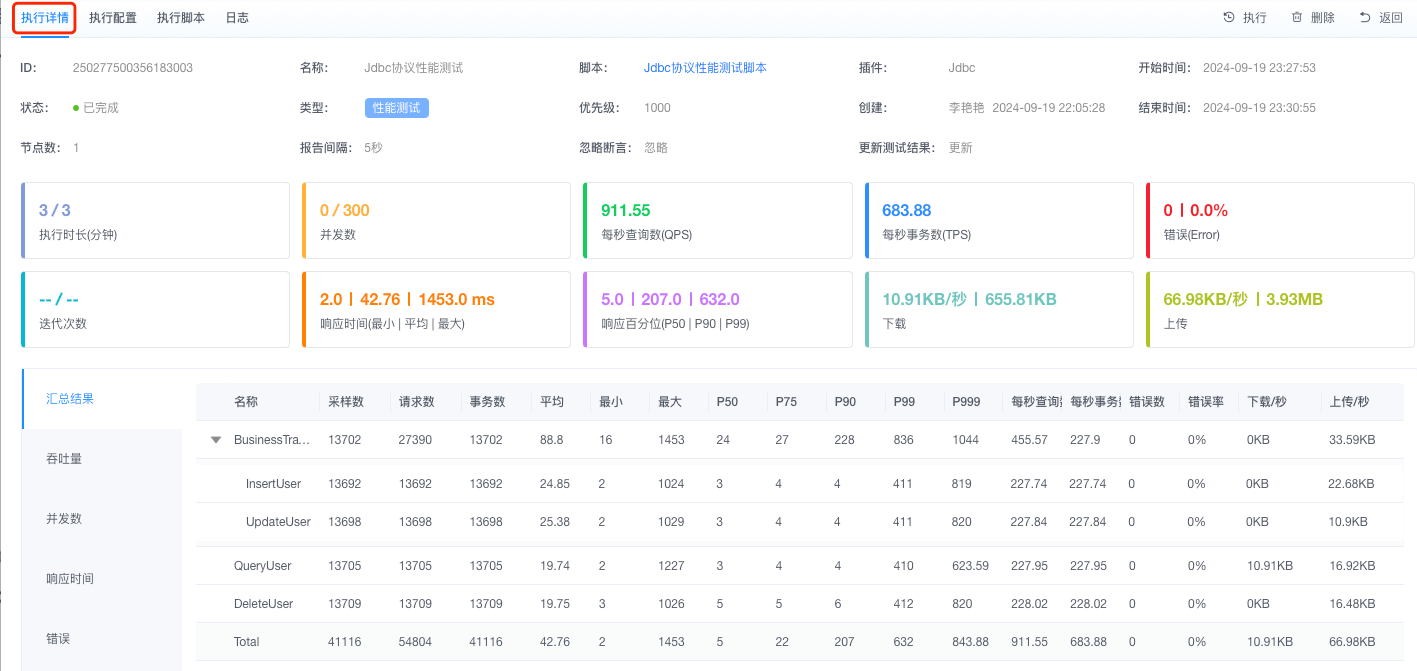
2. In-depth Result Analysis
Instructions: Identify performance bottlenecks and defects
Steps:
- In
Execution Details, switch tabs:- Sampling Details: View request-level metrics
- Actual Config: Verify runtime parameters
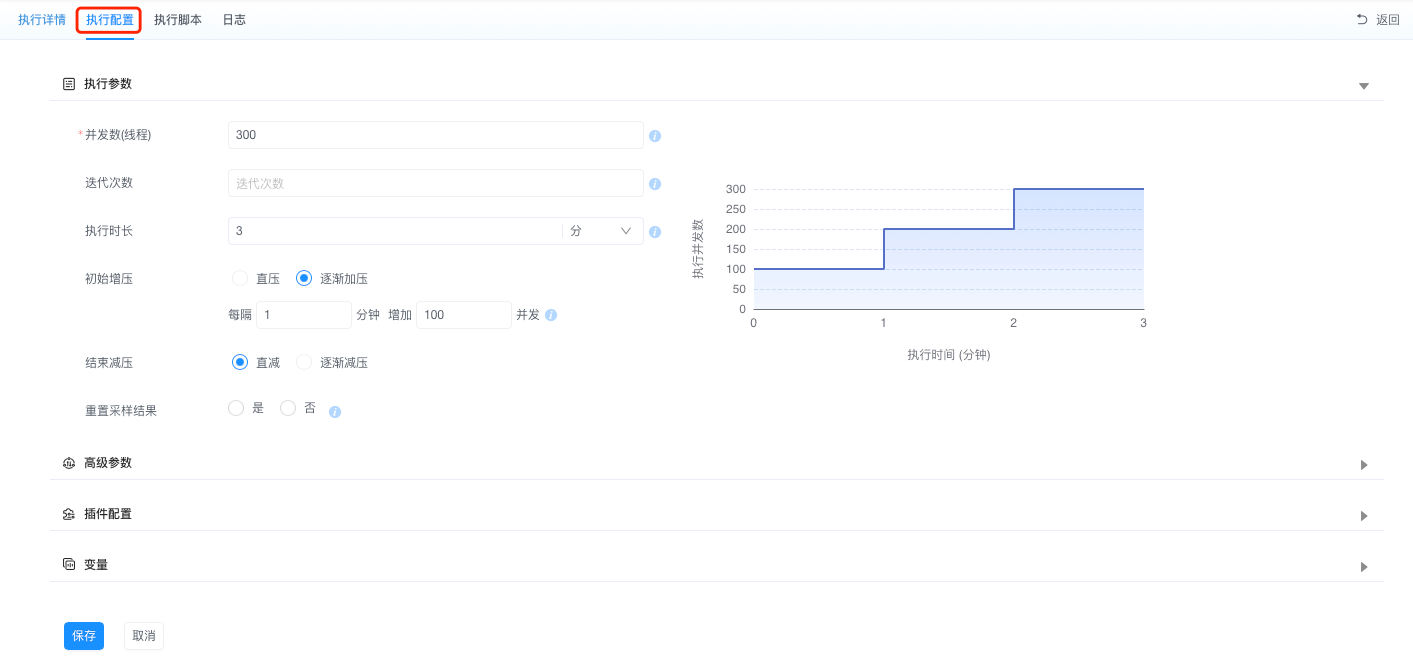
- Execution Script: Validate runtime logic
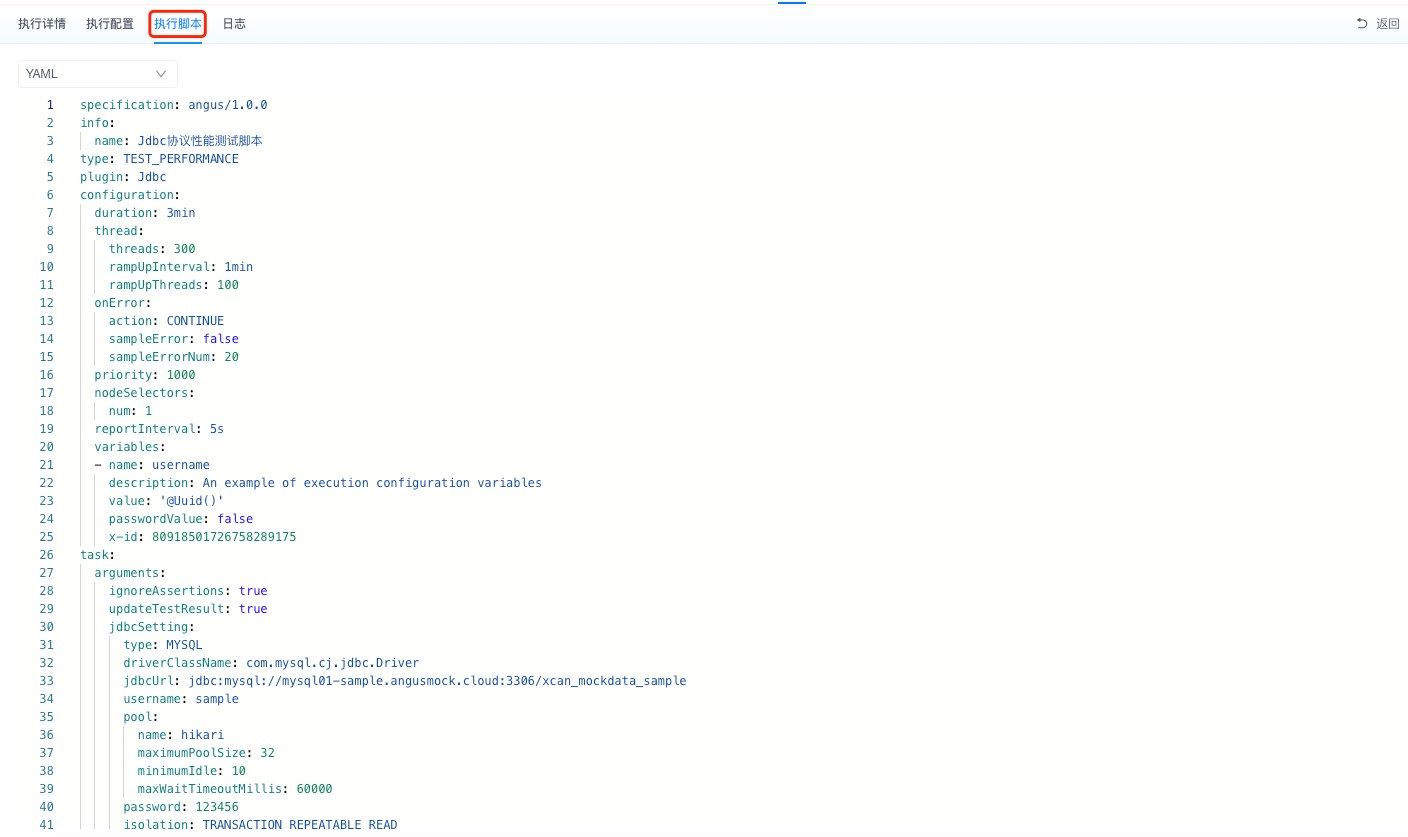
- Error Logs: Filter exception stacks

- Test Results: View interface/scenario pass rates

3. Report Generation & Export
Instructions: Generate professional test reports
Steps:
- In
Execution Details, click "Export Report" - Select format:
- HTML (interactive charts)
- PDF (archival version)